地域別ホームページ作成実績
堺市(124) 大阪(36) 和泉(19) 八尾(10) 泉南(9) 河内長野(9) 神戸(8) 岸和田(7) 東大阪(7) 高松(7) 貝塚(5) 尼崎(5) 大阪狭山(4) 高石(4) 松原(3) 藤井寺(3) 豊中(3) 泉佐野(3) 泉大津(3) 大東(2) 高槻(2) 柏原(2) 吹田(2) 忠岡町(1) 枚方(1) 八幡(1) 宝塚(1) 御所(1) 南丹(1) 京田辺(1) 門真(1) 富田林(1) 紀の川(1) 伊丹(1) 熊取町(1) 守口(1) 加西(1) 摂津(1) 大和郡山(1) 羽曳野(1) 箕面(1) 河南町(1) 西宮(1) 南大阪・泉州(199)
Outlook2016~メール設定
- Outlook 2016~2021
Office365 - をお使いの方はこちら

Outlook 2016~ メール設定<設定変更>
下記の説明は、Windows版 Outlook2016 メールの新規設定の手順です。
バージョン違いのメールソフトご利用の方は、画面イメージが少し異なります。
OneDrive等のストレージサービスをご利用される方は、容量制限にご注意ください。
OneDriveの無料容量は5Gバイトです。容量を超えますと、送受信がエラーになります。
パソコンに詳しく無い方は、ご利用をお控えください。
OneDrive等のストレージサービスをご利用で送受信エラーになった場合は、弊社のサポート対象外です。
OneDriveの追加購入をされるか、パソコンの購入店へ相談、もしくはご自身でメールのデータ保存場所を変更してください。
検索エンジン等で「Outlook OneDrive 保存先変更(ローカルへ移行)」等でお調べください。
OneDriveの無料容量は5Gバイトです。容量を超えますと、送受信がエラーになります。
パソコンに詳しく無い方は、ご利用をお控えください。
OneDrive等のストレージサービスをご利用で送受信エラーになった場合は、弊社のサポート対象外です。
OneDriveの追加購入をされるか、パソコンの購入店へ相談、もしくはご自身でメールのデータ保存場所を変更してください。
検索エンジン等で「Outlook OneDrive 保存先変更(ローカルへ移行)」等でお調べください。
メールの設定に必要な書類「設定完了通知書」をお手元にご用意下さい。
- STEP
01Outlookを起動します 
- STEP
02電子メールアカウントを設定します 
- 「ファイル」から「アカウント情報」画面へ移動します。
※既存メールアカウントが表示されている事をご確認ください。(赤い点線部分) 

- 「アカウント設定」から「プロファイルの管理」をクリック。

- 表示されたウィンドウの「電子メールアカウント」をクリックします。
- STEP
03アカウント設定 
- 「電子メールアカウント」画面が表示されます。
変更したい該当のメールアカウント(赤い点線部分)が選択されている状態で「変更」をクリックします。
- STEP
04必要に応じて設定の変更をします 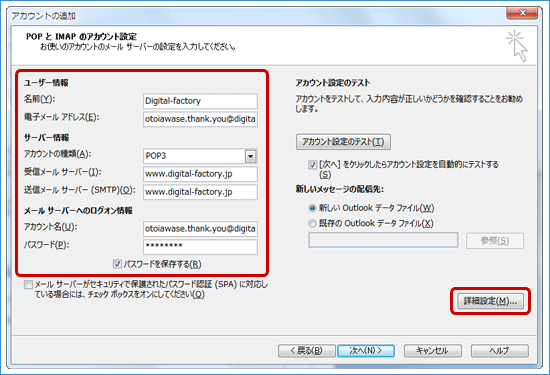
- 「POPとIMAPのアカウント設定」画面が表示されます。
赤枠内の各項目を「設定完了通知書」の通りにご入力の上「詳細設定」をクリックします。
※設定の詳しい情報は「設定完了通知書」をご確認ください。
| ユーザー情報 | |
| 名前 | 送信先へも見える部分になるので、差出人が判別しやすい名称にしておく事をお薦めします。 |
|---|---|
| 電子メール | 設定完了通知書の電子メールアドレスを入力します |
| サーバー情報 | |
| アカウントの種類 | POP3 |
| 受信メールサーバー(POP) | 設定完了通知書の ■電子メールの送受信に必要な情報 POP3サーバーの内容「www.●●●●.jp」など |
| 送信メールサーバー(SMTP) | 設定完了通知書の ■電子メールの送受信に必要な情報 SMTPサーバーの内容「www.●●●●.jp」 など |
| メールサーバーへのログオン情報 | |
| アカウント名 | 設定完了通知書の ■メールアカウント設定 アカウント名「●●●●●●」 |
| パスワード | 設定完了通知書の ■メールアカウント設定 パスワード「●●●●●●●●」 ※半角英数字・大文字(A)小文字(a)を区別します |
| パスワードの保存 | パスワードを保存するにチェックを入れる |
- STEP
05送信サーバータブ 
- 「送信サーバー」タブをクリックし、「送信サーバー(SMTP)は認証が必要」にチェック「受信メールサーバーと同じ設定を使用する」を選択し「詳細設定」タブをクリックします。
- STEP
06詳細設定タブ 
- 「詳細設定」タブをクリックし、送信メールのポート番号を「587」に変更します。(※初期設定では25の場合が多いです。またポート番号はご利用のプロバイダの設定に準じますので、「587」以外の場合もございます。その際は各プロバイダにご確認下さい。)
次に「サーバーにメッセージのコピーを置く」のチェックを外して下さい。(※初期設定では入っていますが、チェックが入ったままですと、受信サーバーがいづれ満タンになり受信ができなくなってしまいます。)
全て完了したら「OK」をクリックします。
- STEP
07「POPとIMAPのアカウント設定」画面に戻ります 
- [次へ]をクリックします。
- STEP
08セットアップ完了 
- 「すべて完了しました」画面が表示されます。
「Outlook Mobileをスマートフォンにも設定する」のチェックを外し「完了」をクリックしてください。
以上で設定が完了です。
それでも解決出来ない場合は…
①OS(Windows等)のバージョン
②メールソフトの種類とバージョン
をお調べの上、お電話にてお問合せ下さい。








